Sisällysluettelo
Windows 10 -virhe: "Liitä asema uudelleen. Tiedostohistoria-asemasi oli irrotettu liian kauan. Liitä se uudelleen ja jatka sitten tiedostojen kopioiden tallentamista napauttamalla tai napsauttamalla", tulee näkyviin, koska Tiedostohistorian varmuuskopioasema on vioittunut, irrotettu tai epäonnistunut.

Samaan aikaan seuraava virhe tulee näkyviin osoitteessa Ohjauspaneeli > Tiedoston historia : "Emme voi lopettaa tiedostojen kopiointia. Yhdistä tiedostohistoria-asema ja päivitä tämä sivu jatkaaksesi." {"Tiedostohistoria"-levyn yhteys katkaistiin (ei löytynyt)}.
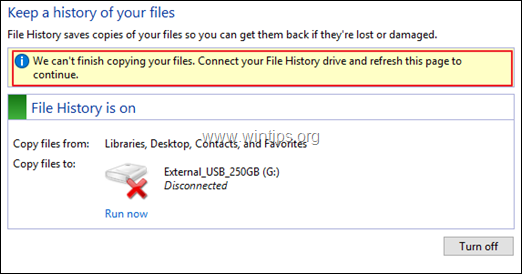
Kuinka korjata: Tiedostohistoria-asemasi oli irrotettuna liian kauan.
Voit korjata "Tiedostohistoria-asema katkaistiin" -virheen noudattamalla alla olevia ohjeita tapauksesi mukaan:
Tapaus A. Kytke puuttuva asema uudelleen.
Jos olet vahingossa irrottanut 'Tiedostohistoria'-aseman, kytke se vain uudelleen, jotta virhe "Tiedostohistoria-asema oli irrotettu liian pitkäksi aikaa" poistuu.
Tapaus B. Korjaa kiintolevyn ongelmat.
Jos asema on kytketty, mutta se on vioittunut, korjaa aseman ongelmat komennolla "Check Disk" (CHKDSK). Voit tehdä sen seuraavasti:
1. Avaa Komentorivi järjestelmänvalvojana . tehdä se:
1. Paina Windows  + R näppäimillä "Suorita"-komentoruutu2. Kirjoita CMD ja paina sitten CTRL + SHIFT + ENTER.
+ R näppäimillä "Suorita"-komentoruutu2. Kirjoita CMD ja paina sitten CTRL + SHIFT + ENTER.
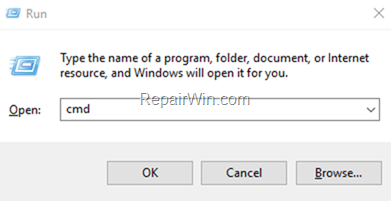
2. Anna komentokehotteessa seuraava komento ja paina painiketta Astu sisään:
- chkdsk X: /F
Huomautus: Korvaa kirjain "X" yllä olevassa komennossa "File History" -aseman kirjaimella (esim. Jos File History -aseman kirjain on "G", komento on: "chkdsk G: /F").
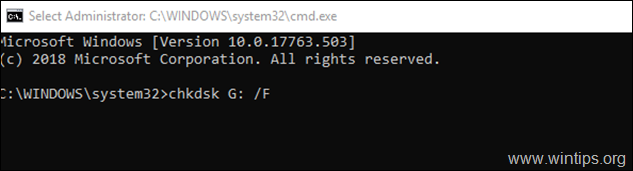
3. Kun levyn korjaus on valmis, käynnistä tietokone uudelleen ja katso, onko virhe korjaantunut. Jos virhe ilmenee edelleen, jatka 'Tiedostohistoria'-aseman diagnosointia ongelmien varalta ja vaihda se tarvittaessa.
Tapaus C. Poista tiedostohistoria käytöstä.
Jos asema on vikaantunut (on OFF) etkä halua käyttää toista asemaa tiedostojesi varmuuskopiointiin, jatka tiedostohistorian kytkemistä pois päältä poistaaksesi "Kytke asema uudelleen. Tiedostohistoriasi asema oli irrotettuna liian kauan" -virheen.
1. Siirry osoitteeseen Ohjauspaneeli -> Järjestelmä ja turvallisuus -> Tiedoston historia.
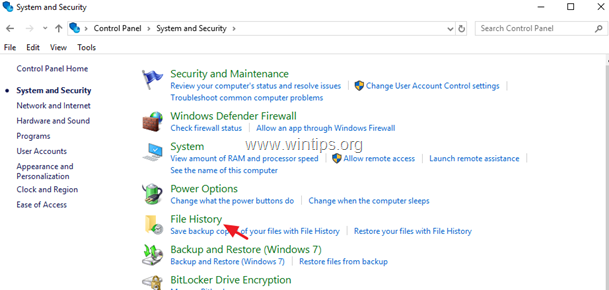
2. Napsauta Tiedostohistorian asetuksissa Sammuta nappi.
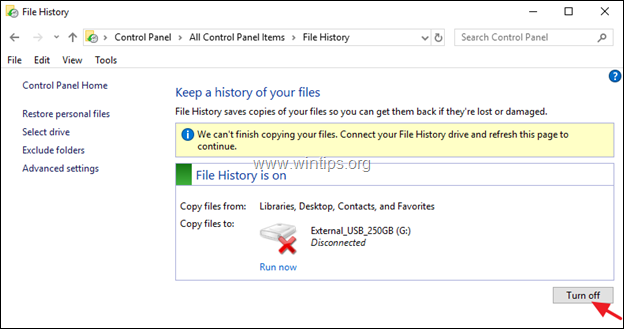
3. Sulje Tiedostohistoria-asetukset ja siirry kohtaan Aloita  -> Asetukset -> Päivitys ja turvallisuus.
-> Asetukset -> Päivitys ja turvallisuus.
4. Klikkaa Varmuuskopiointi vasemmalla ja valitse sitten Lisää vaihtoehtoja .
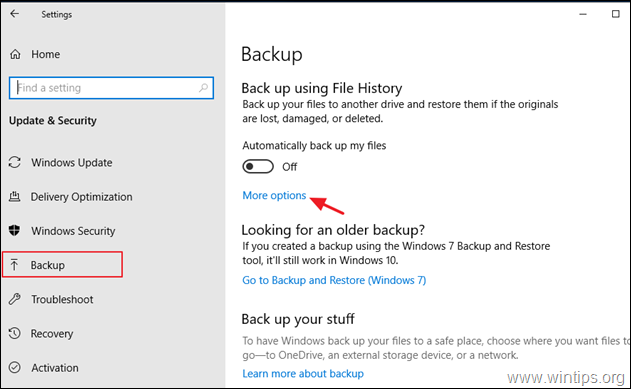
5. Vieritä alaspäin ja napsauta Lopeta aseman käyttö.
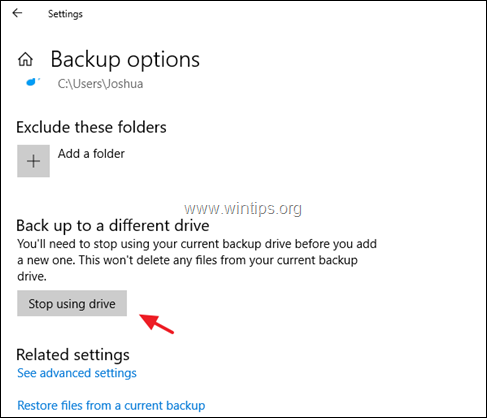
6. Avaa sitten Windows Explorer ja siirry seuraavaan paikkaan levyllä: *
C:\\Users\Username\AppData\Local\Microsoft\Windows\
Huomautus: Kun "Käyttäjätunnus" = Käyttäjätunnuksesi (tilin nimi).
7. Tutustu "Windows"-kansioiden sisältöön ja poista " FileHistory " -kansio, jos se löytyy.
Kerro minulle, onko tämä opas auttanut sinua jättämällä kommentti kokemuksestasi. Tykkää ja jaa tätä opasta auttaaksesi muita.

Andy Davis
Järjestelmänvalvojan blogi Windowsista





